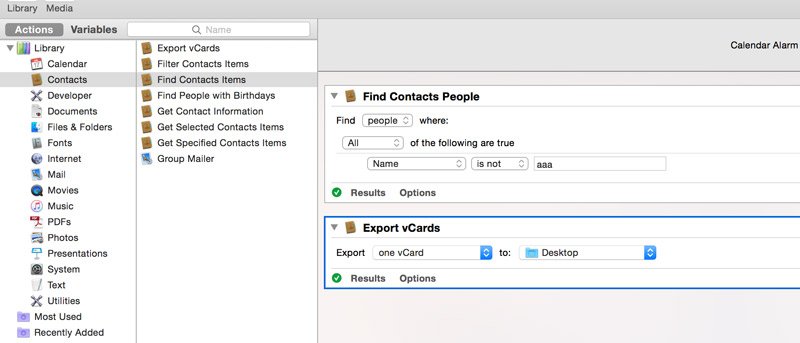Почти каждый из нас сталкивался с ситуацией, когда мы сталкивались с повреждением жесткого диска и из-за отсутствия резервных копий теряли все наши данные. Хорошие резервные копии всегда необходимы. В этой статье мы покажем, как с помощью Automator можно автоматизировать резервное копирование контактов в OS X.
1. Откройте Automator на своем Mac. Вы можете сделать это, выполнив поиск в Spotlight Search или перейдя в папку «Приложения» и открыв Automator.
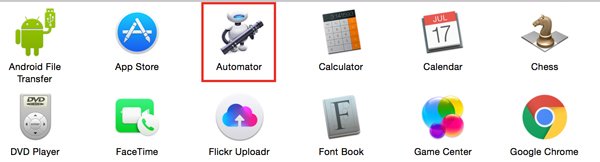
2. Выберите новый документ, если Automator предложит вам это сделать, и выберите «Будильник календаря» в типе документа. Это тип документа, который может запускаться событиями в вашем календаре, то есть вы можете настроить его автоматический запуск через определенные промежутки времени.
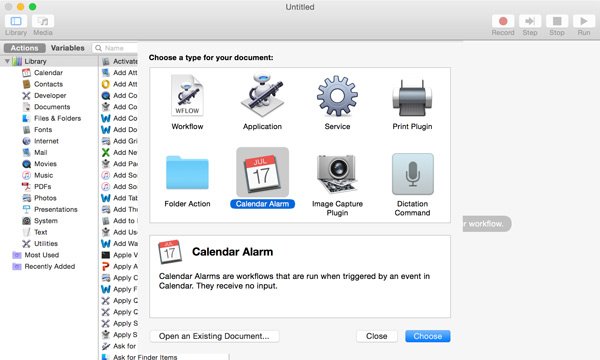
3. На левой панели «Действия» выберите «Контакты» и перетащите «Найти элементы контактов» на правую панель.
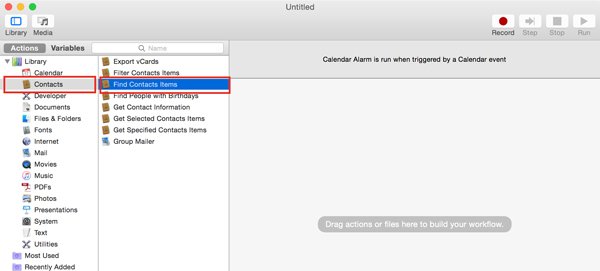
Появившаяся опция позволяет нам отфильтровать контакты, для которых мы хотим создать резервную копию. Поскольку мы будем создавать резервные копии всех наших контактов, просто оставьте первые два варианта «Люди» и «Все» как есть. Выберите «Имя» и «нет» для последних двух вариантов и введите «aaa».
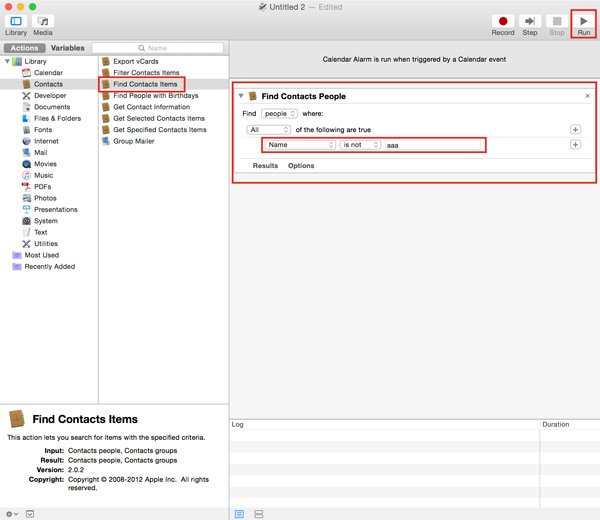
4. Нажмите «Выполнить» в правом верхнем углу окна. Если все работает отлично, вы должны увидеть сообщение «Рабочий процесс завершен» в нижней части окна. Нажмите «Результаты» (рядом с ним отмечена зеленая галочка), после чего должен появиться список всех выбранных контактов, показывая, что действие действительно успешно выбрало все ваши контакты.
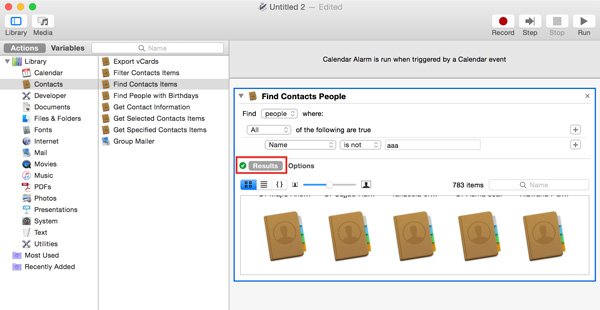
5. Теперь из второго списка перетащите «Экспорт vCards» на правую панель, убедившись, что он находится под «Найти людей из контактов» в вашем рабочем процессе. Оставьте параметр «Экспорт» как есть (также показано на скриншоте ниже); просто выберите место, в которое вы хотите сохранить резервную копию своих контактов.
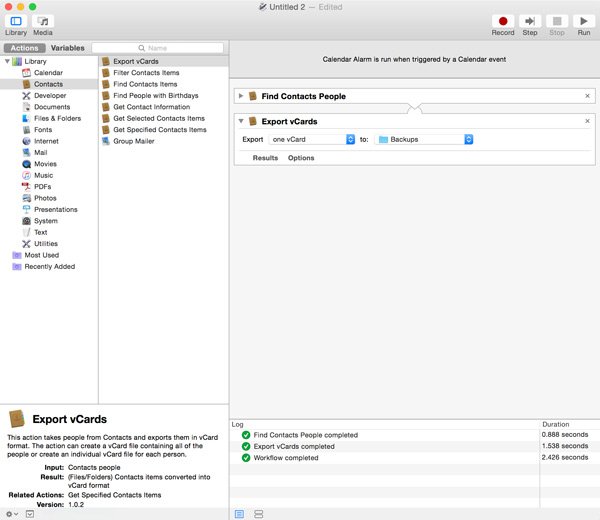
6. После этого нажмите «Файл ->Сохранить» (или нажмите «Command + S» на клавиатуре) в верхнем меню и сохраните будильник. Теперь, как только вы его сохраните, Automator автоматически добавит его как событие в текущий момент в ваш календарь. Календарь должен открыться автоматически, но если этого не произошло, откройте его.
Дважды щелкните событие и выберите дату.

Должно открыться следующее окно.
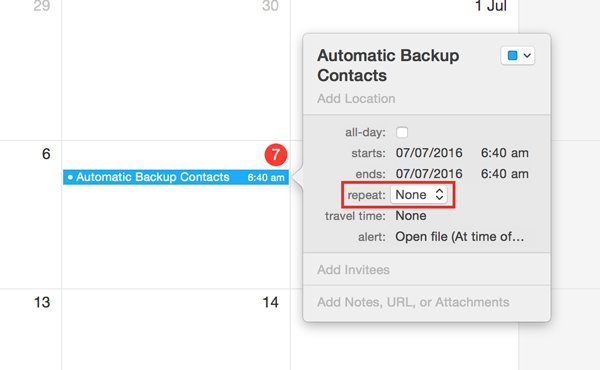
Здесь, в разделе «Повторять», вы можете установить регулярный интервал для регулярного резервного копирования ваших контактов.
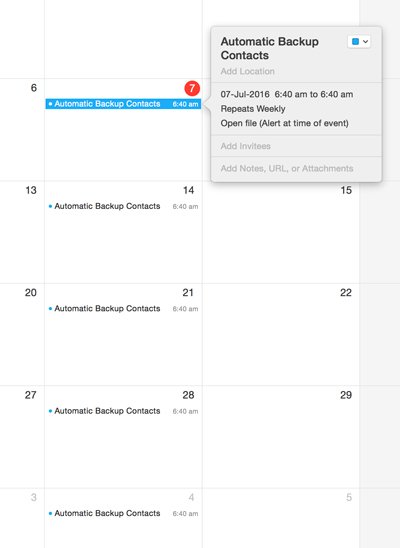
Вот и все! Очень просто создать автоматическую задачу (рабочий процесс) для регулярного резервного копирования ваших контактов в OS X. Хотя это немного долго, это одноразовая настройка, которая может спасти жизнь в случае сбоя жесткого диска. Для этого мы рекомендуем выбрать расположение сетевого диска в рабочем процессе Automator, но это полностью зависит от вас.
Аналогично вы также можете использовать другие параметры Automator для создания других резервных копий. Дайте нам знать, что вы думаете об этом руководстве, в разделе комментариев.